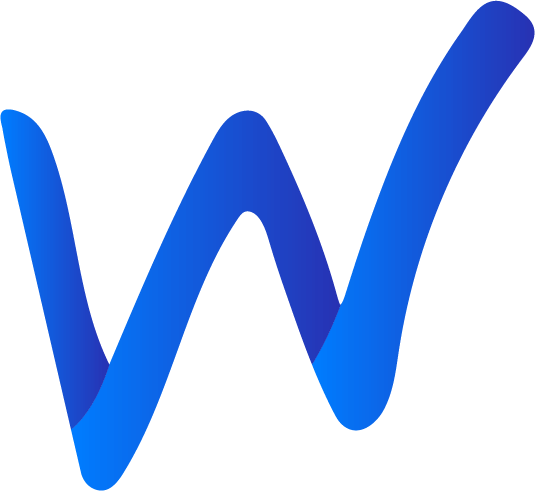¿Qué es Looker Studio y para qué sirve?
Looker Studio (antes Google Data Studio), es una plataforma de visualización de datos que te permite convertir la información en gráficos, tablas y reportes visuales que realmente se entienden y se ven bien.
Es una herramienta diseñada para que puedas tomar decisiones basadas en datos sin romperte la cabeza, y es especialmente útil para quienes trabajan en marketing, análisis de datos o gestión de proyectos, porque permite automatizar la recopilación y análisis de métricas en un solo lugar.
Con esto, ahorras tiempo en crear informes y, además, presentas los resultados de una forma mucho más atractiva.
A diferencia de otras herramientas, Looker Studio permite integrar múltiples fuentes de datos, lo que lo hace perfecto para empresas que manejan métricas de plataformas variadas, como Google Analytics, YouTube, Google Ads e incluso bases de datos externas.
Y lo mejor es que su interfaz es muy intuitiva, así que tanto los expertos como los que están empezando pueden aprovecharla sin complicarse con una curva de aprendizaje larga.

Beneficios de usar Looker Studio para automatizar tus informes
La automatización en Looker Studio trae beneficios que son un auténtico game-changer.
1. Para empezar, puedes tener los datos actualizados en tiempo real, lo que significa que siempre estás trabajando con la información más reciente.
Esto es clave para métricas que están en constante cambio, como las visitas a la página web, el rendimiento de las campañas publicitarias o las conversiones. No más datos desactualizados.
2. Otro beneficio brutal es el ahorro de tiempo.
Con Looker Studio, configuras el informe una vez y luego puedes programar actualizaciones automáticas.
Esto te quita de encima el tener que estar refrescando los datos manualmente, especialmente en informes mensuales.
3. Además, tienes una gran variedad de plantillas de visualización y opciones de personalización para crear informes que no solo son claros, sino también visualmente atractivos.
Así, el equipo y los clientes entienden perfectamente la información sin esfuerzo.
4. Y el último punto: la automatización te ayuda a tomar decisiones rápidas y precisas.
Al no depender de actualizaciones manuales, puedes actuar con datos en tiempo real y reaccionar rápido a cambios en el rendimiento o nuevas tendencias del mercado.
Primeros pasos en Looker Studio: Cómo empezar con la creación de un informe
Si eres nuevo en Looker Studio, lo primero es que te familiarices con la interfaz y los elementos básicos para crear un informe.
Pero tranquilo, te explicamos cómo puedes empezar desde cero:

- Accede a Looker Studio
Ve a la página oficial de Looker Studio e inicia sesión con tu cuenta de Google. Fácil y rápido. - Crea un nuevo informe
Haz clic en el botón «Crear» y elige una plantilla en blanco o una de las plantillas preconfiguradas que ofrece la plataforma. Las plantillas te pueden ahorrar un montón de tiempo si quieres algo básico y rápido. - Selecciona tus fuentes de datos
Looker Studio te permite conectar varias fuentes de datos, como Google Analytics, Google Ads, Google Sheets y más. Y si tienes fuentes externas, puedes integrarlas con conectores personalizados. La idea es que tengas todo en un solo lugar. - Configura las dimensiones y métricas
Una vez elegidos los datos, configura las dimensiones (como “ciudad” o “dispositivo”) y las métricas (como “visitas” o “tasa de conversión”). Estas configuraciones te permitirán personalizar los datos según lo que necesites analizar. - Selecciona el tipo de gráfico o tabla
Looker Studio ofrece un montón de opciones visuales: gráficos de barras, líneas, mapas geográficos y tablas. Escoge el que mejor represente la información que quieres mostrar.
Fórmate en Looker Studio
Adéntrate en Looker Studio a nivel avanzado y crea informes de datos personalizados que facilitan la toma de decisiones.
Cómo conectar tus fuentes de datos en Looker Studio
Para crear un informe automático en Looker Studio, lo primero es conectar bien las fuentes de datos.
Looker Studio es flexible y permite integrar datos de múltiples plataformas, ideal si quieres unificar toda la información de Google Analytics, Google Ads y otros servicios en un solo lugar.

- Acceso y Autenticación de las Fuentes
Desde el editor de informes, selecciona «Agregar Fuente de Datos». Aquí verás una lista de conectores integrados, desde Google Analytics hasta Google Sheets, entre otros. Todo lo que necesitas está a un clic. - Conexión de Fuentes Externas
Si necesitas datos de fuentes externas o de una base de datos personalizada, utiliza los conectores de terceros disponibles o configura un conector personalizado para importar lo que necesitas. Looker Studio facilita el análisis cruzado al integrar datos desde CRM o bases de datos SQL. - Configuración de Métricas y Dimensiones
Una vez conectada la fuente, selecciona las métricas y dimensiones que te interesan. Por ejemplo, si estás usando Google Analytics, puedes elegir métricas como “Usuarios Activos”, “Conversiones” o “Tasa de Rebote”. Configurar bien estas opciones asegura que el informe solo muestre los datos relevantes y mantiene la automatización en marcha.
Consejo: Es muy recomendable revisar y limpiar los datos antes de integrarlos en Looker Studio. Así evitas errores en los informes automáticos y aseguras que solo tienes las dimensiones y métricas clave para tu objetivo.
Tipos de visualizaciones en Google Looker Studio y cuándo usarlas
Looker Studio ofrece un montón de opciones de visualización, y cada una es perfecta para distintos tipos de análisis y reportes.
Aquí tienes las más comunes:
- Gráficos de barras y líneas: Ideales para comparar datos a lo largo del tiempo. Los gráficos de barras funcionan muy bien para categorías, mientras que los de líneas son perfectos para ver tendencias.
- Mapas geográficos: Te permiten visualizar datos por ubicación. Esto es genial para empresas que quieren ver cómo rinden sus campañas en distintas regiones.
- Tablas de datos: Perfectas para mostrar datos detallados. Además, puedes personalizarlas con colores y filtros para que la información sea aún más clara.
- Gráficos circulares: Muestran la proporción de cada segmento dentro de un conjunto. Ideales para análisis de participación de mercado o distribuciones porcentuales.
Cada tipo de visualización tiene su propósito, así que elegir el adecuado es clave para comunicar la información de manera efectiva.
Personalización de informes: Cómo adaptar Looker Studio a tus necesidades
Looker Studio es una herramienta súper flexible que te permite personalizar los informes para adaptarlos a tus necesidades específicas.
Con opciones como colores, fuentes y el diseño de cada elemento, puedes crear informes que reflejen la identidad de tu marca y hablen directamente a tu audiencia.
Por ejemplo, puedes:
- Personalizar colores y tipografías: Usa los colores y fuentes de tu marca para que el informe tenga coherencia visual y profesionalidad.
- Agregar logotipos y gráficos: Esto no solo hace que el reporte sea más atractivo, sino que también lo vuelve fácilmente reconocible para el equipo o los clientes.
- Configurar filtros y segmentos: Los filtros son clave para analizar datos específicos. Puedes crear filtros personalizados para ver solo los datos que interesan, como “dispositivos móviles” o “tráfico orgánico”.
Un ejemplo práctico: Si necesitas un informe mensual de ventas que muestre ingresos por región, puedes crear gráficos de barras específicos para cada zona y configurar filtros que permitan ver los datos de cada región con un solo clic.
Automatización en Looker Studio: Cómo configurar actualizaciones automáticas de datos
La automatización de la actualización de datos es el corazón de Looker Studio para que los informes se mantengan siempre actualizados sin que tengas que hacer nada.
1.Primero, puedes configurar la frecuencia de actualización según lo que necesites: en tiempo real, diaria, semanal o mensual.
La clave está en elegir la frecuencia que se adapte mejor a la fuente de datos y a las necesidades del informe.
Por ejemplo, en un informe de rendimiento de campañas publicitarias, activar la sincronización en tiempo real es lo ideal. Así, los datos de Google Analytics se actualizan constantemente y siempre tienes información fresca.
2. Si el informe es más específico, también puedes utilizar parámetros personalizados.
Esto te permite definir reglas y cálculos complejos que Looker Studio aplicará automáticamente en cada actualización, perfecto para reportes de ventas donde necesitas calcular variaciones de rendimiento entre períodos sin mover un dedo.
Y ojo, al automatizar, es importante estar preparado por si algo falla. Configura notificaciones de error para que, si una fuente de datos tiene problemas de conexión, recibas una alerta y puedas solucionarlo rápido.
3. Para informes de alto tráfico o con mucha visibilidad, apuesta por una actualización diaria o en tiempo real para que los datos estén siempre al día.
Esto es básico en informes de marketing digital donde la toma de decisiones depende de contar con cifras actualizadas siempre.
Programación y envío de informes automáticos – Cómo compartir y programar la entrega de tus dashboards

La automatización en Looker Studio no solo va de actualizar datos, sino también de compartir los informes de forma programada.
Esto significa que puedes configurar el envío automático de informes a diferentes destinatarios, de manera que tu equipo o clientes siempre tengan los datos más recientes sin necesidad de pedírtelos.
Para compartir los informes, Looker Studio te permite generar enlaces. Puedes decidir si los usuarios solo pueden ver los informes o también editarlos, lo cual es ideal si trabajas en equipo y necesitas que varios puedan hacer ajustes.
Además, con la función de Programación de Envío (opción disponible en Looker Studio PRO), puedes definir la frecuencia con la que se envían los informes: diario, semanal o mensual.
Esto es perfecto para informes de rendimiento, ya que te aseguras de que el equipo de marketing, por ejemplo, reciba su reporte semanal automáticamente sin mover un dedo.
Looker Studio también te permite establecer permisos específicos. Puedes dar acceso de edición solo a quienes necesitan hacer cambios y acceso de visualización para los que solo consultan los datos.
Así, tienes el control de quién hace qué en el informe.
Y si necesitas acceso constante al informe, otra opción es guardarlo en Google Drive.
De esta forma, el equipo puede consultarlo desde cualquier dispositivo en cualquier momento, algo muy útil para equipos que necesitan acceso frecuente.
Un ejemplo sencillo: imagina que tienes un informe de métricas de redes sociales que el equipo de marketing necesita revisar semanalmente. Puedes programarlo para que se envíe automáticamente cada semana, de modo que el equipo recibe el reporte en su correo a tiempo, sin retrasos ni intervención manual.
Consejos y prácticas recomendadas para sacar el máximo provecho de Looker Studio
Para sacarle todo el jugo a Looker Studio, hay algunas prácticas clave que no pueden faltar:
- Planifica tus informes: Antes de crear un reporte, define las métricas clave que realmente necesitas. Esto te permite incluir solo los datos relevantes y evitar sobrecargar el informe con información que no aporta nada.
- Mantén la simplicidad: No te pases con los gráficos o tablas; demasiadas visualizaciones pueden hacer que el informe sea un caos. Usa solo las visualizaciones necesarias para comunicar lo esencial y mantener el reporte claro.
- Prueba diferentes visualizaciones: Cada audiencia es diferente, así que experimenta con gráficos y estilos para ver cuál conecta mejor con quienes lo van a ver. Al final, el formato importa tanto como los datos si quieres que el mensaje llegue claro.
La automatización en Looker Studio es la clave para mejorar la eficiencia en la generación de informes.
Configurar un informe automatizado permite que Looker Studio mantenga los datos siempre actualizados y listos para analizar.
Así, el equipo se puede centrar en el análisis y toma de decisiones en lugar de perder tiempo en tareas repetitivas.
Conectar las fuentes de datos adecuadas, ajustar las visualizaciones, automatizar la actualización y programar el envío de informes…
Todo esto hace que Looker Studio no solo ahorre tiempo, sino que también eleve la calidad y precisión de la información.
Para empresas y profesionales que dependen de los datos, Looker Studio es una solución práctica y versátil que lleva la automatización de informes a otro nivel, ofreciendo una visión clara y accionable de los datos, justo cuando y donde la necesitas.

Escrito por:
Cristóbal Morales
Consultor SEO en Webpositer Agency y Profesor de Webpositer Academy